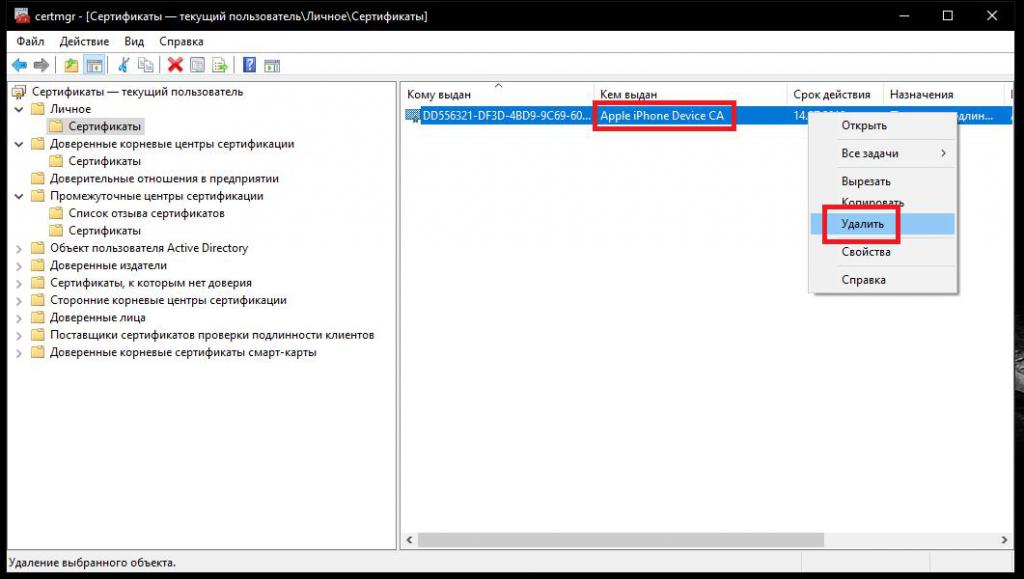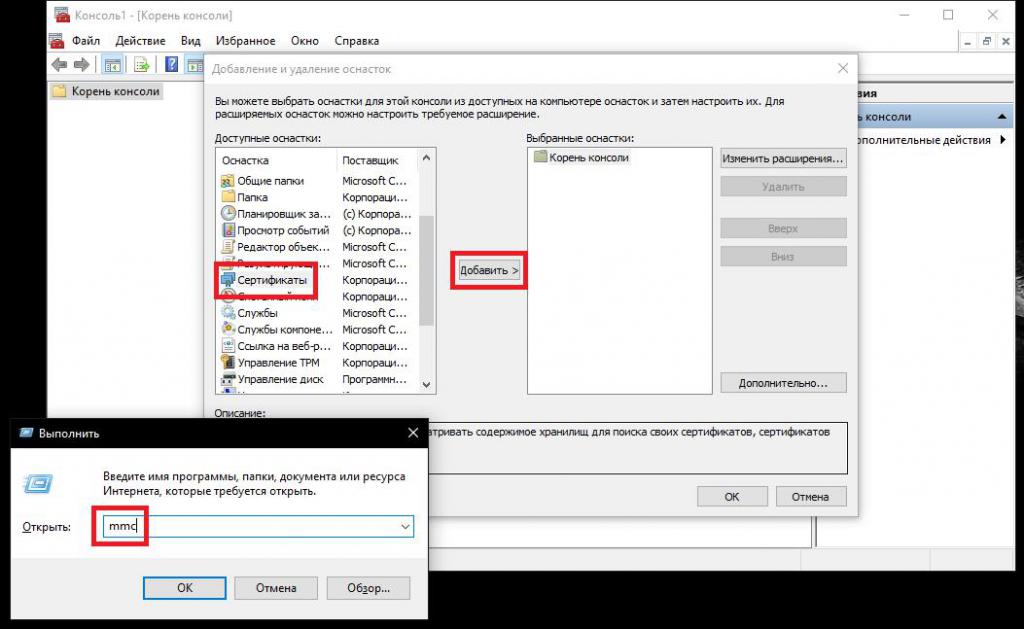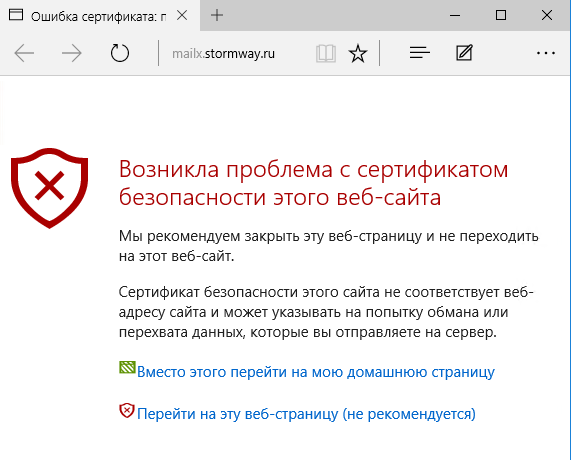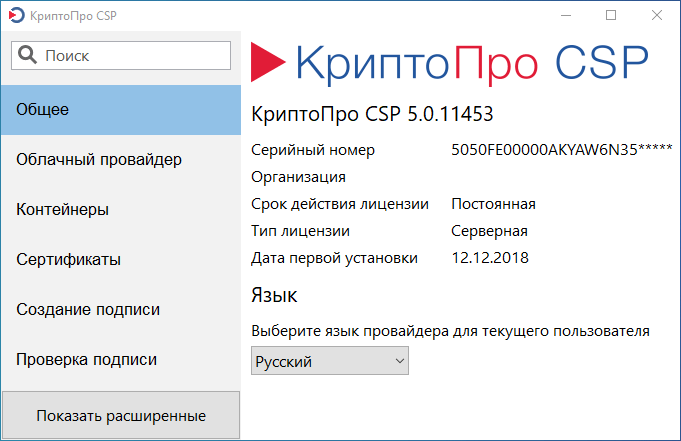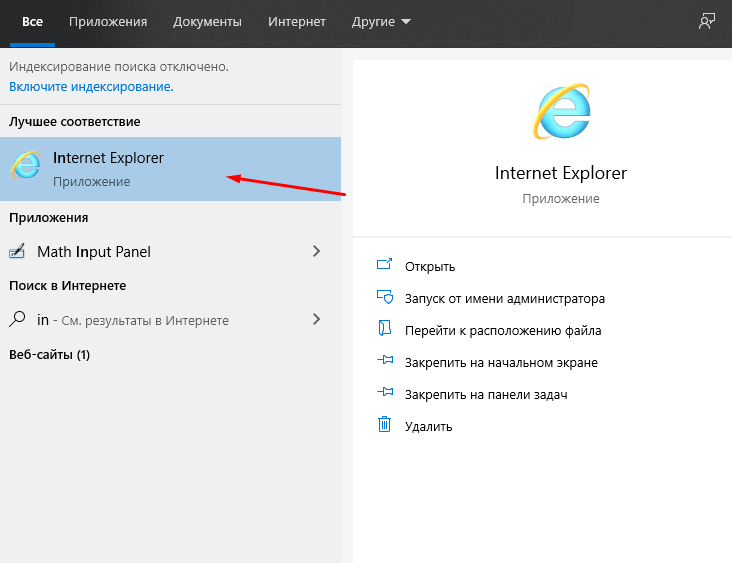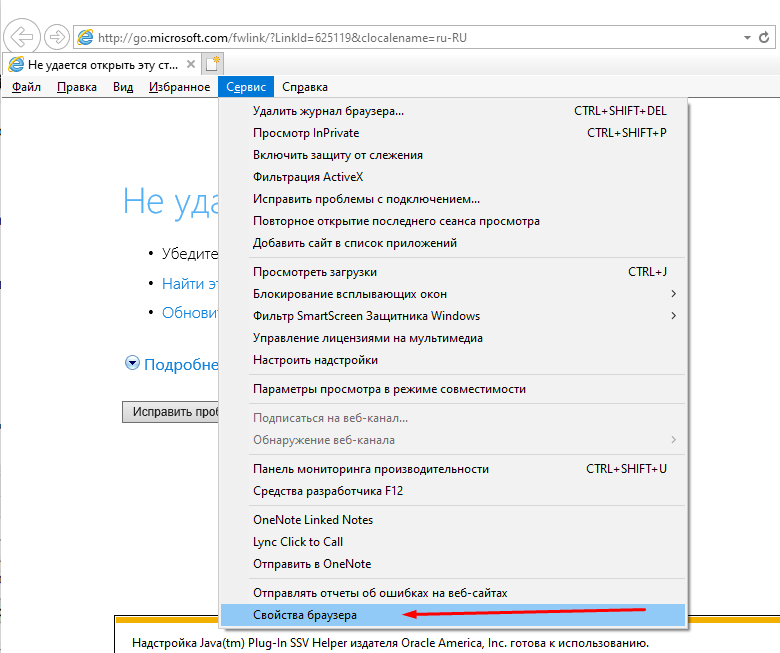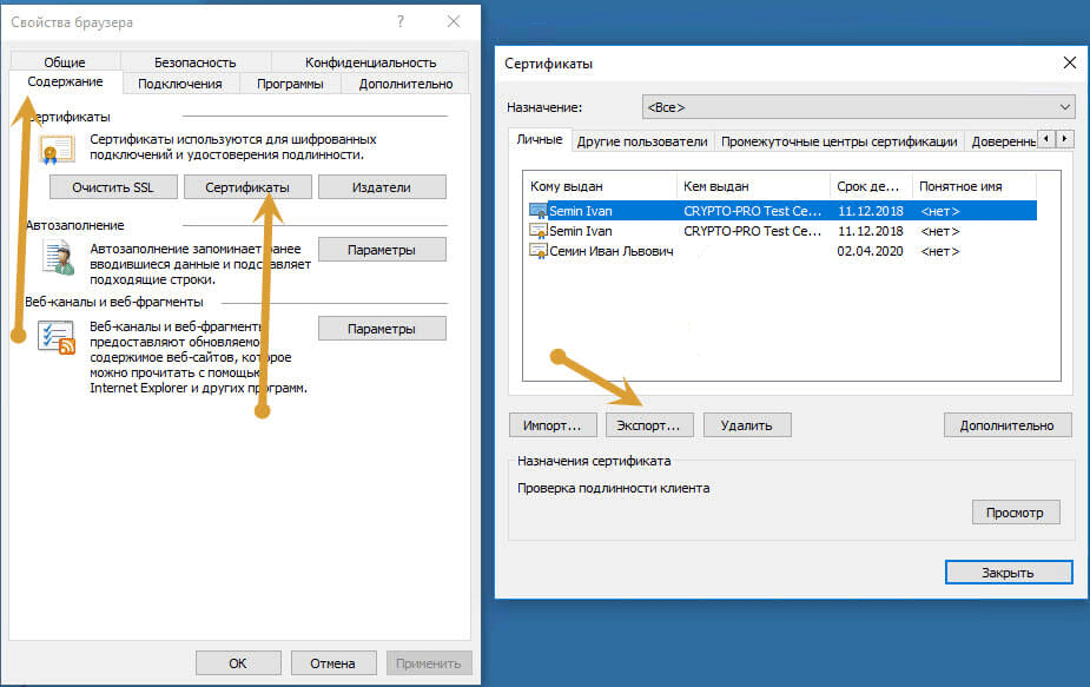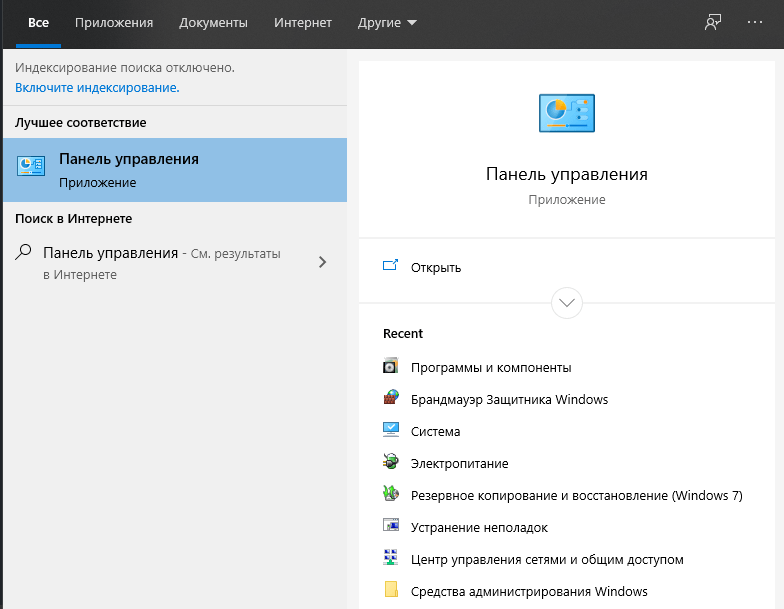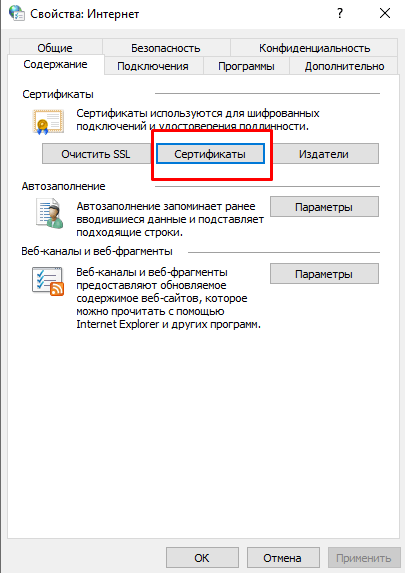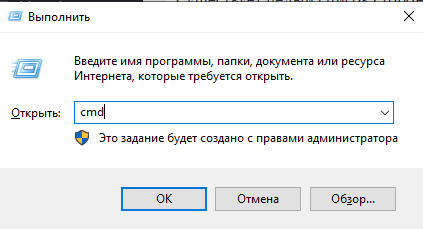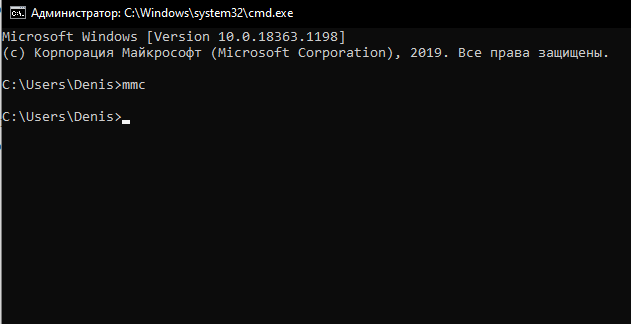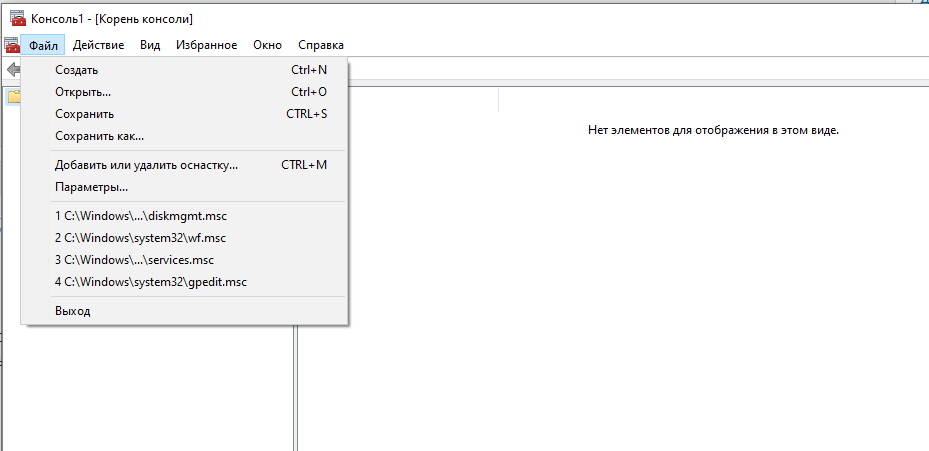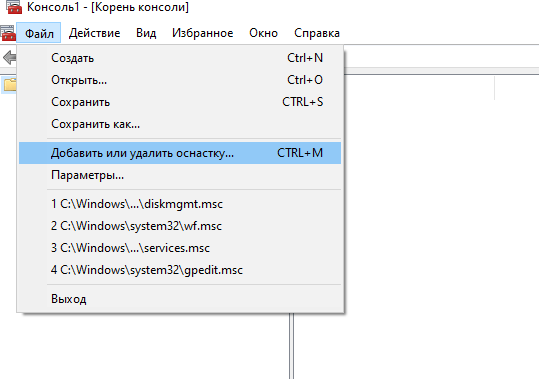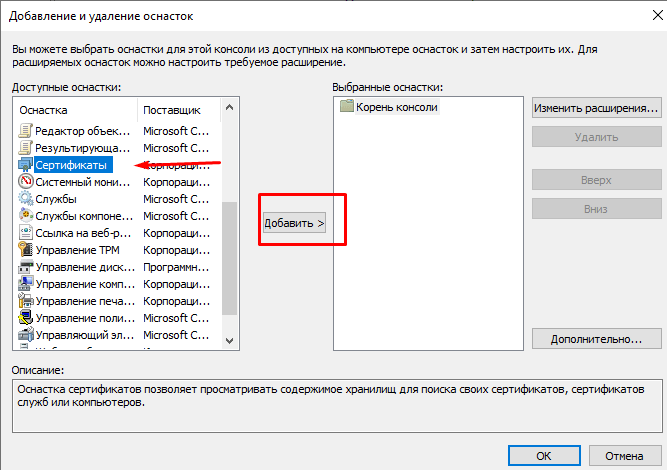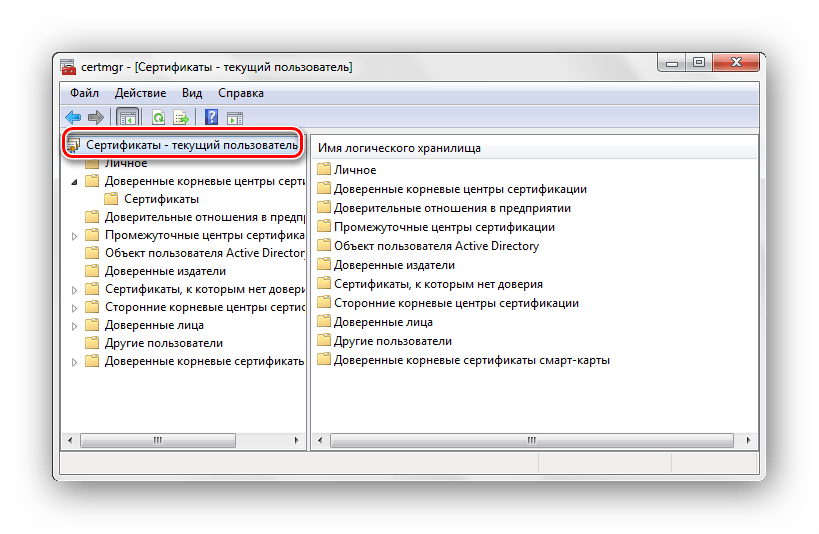- Для чего нужен сертификат windows
- Хранилище сертификатов Windows 7 и выше: что это, для чего это нужно и какие действия с ним можно выполнить?
- Что такое хранилище сертификатов в операционных системах Windows?
- Как открыть хранилище сертификатов Windows 7: способ первый
- Доступ к сертификатам: способ второй
- Как удалить сертификаты из хранилища Windows 7?
- Добавление сертификата или ЭЦП
- Где находится хранилище сертификатов в ОС Windows 10 и 4 способа просмотра
- Для чего знать, где хранятся сертификаты?
- Просмотр установленных сертификатов Windows 10
- Через «КриптоПро»
- Через Certmgr
- Через Internet Explorer
- Через контроль управления
Для чего нужен сертификат windows
В мире компьютеров существуют цифровые сертификаты, назначение которых примерно то же самое — они четко идентифицируют принадлежность к какому-то лицу, чаще юридическому. Сертификатами часто снабжаются программы или драйверы, чтобы удостоверить их подлинность — тот факт, что они были выпущены определенным, доверенным производителем программного обеспечения. Выдают сертификаты и подтверждают их подлинность специальные международные центры сертификации (Certificate Authority или CA), которые берут деньги за выдачу сертификатов. Все безусловно доверяют этим CA как независимому арбитру. Сам сертификат представляет из себя публичный ключ — специальным образом сгенерированную псевдослучайную, уникальную последовательность данных. Например, сертификатом может быт такой текстовый файл (формат Base-64 X.509):
——BEGIN CERTIFICATE——
MIIE6jCCA9KgAwIBAgIQdB7KfpVPv65NIapf4sT0FjANBgkqhkiG9w0BAQUFADBi
Y2UwHhcNMDYwMTE2MTYzNDMwWhcNMTEwMTE2MTY0MjE1WjBiMRMwEQYKCZImiZPy
.
Y/DDITB1tiiW19A8wNCc/LnScOmn8XZUJYI8AUTOasKK2SGvhQpcZBy+RPD2QUDO
Yy5XK/kWKQE4jtOVkRA=
——END CERTIFICATE——
Сертификаты функционально связаны с криптографией. С точки зрения криптографии сертификат — цифровой документ, подтверждающий соответствие между открытым ключом и информацией, идентифицирующей владельца ключа. Сертификат содержит информацию о владельце ключа, сведения об открытом ключе, его назначении и области применения, название центра сертификации и т. д. Открытый ключ (сертификат) может быть использован для организации защищенного канала связи с владельцем двумя способами:
— для проверки подписи владельца (аутентификация)
— для шифрования посылаемых ему данных (конфиденциальность)
Существует две модели организации инфраструктуры сертификатов: централизованная (PKI) и децентрализованная (PGP). В централизованной модели существуют корневые центры сертификации, подписям которых обязан доверять каждый пользователь. В децентрализованной модели каждый пользователь самостоятельно выбирает, каким сертификатам он доверяет и в какой степени.
Децентрализованная модель обеспечивает шифрование с применением двух ключей: закрытого и открытого. Чтобы реализовать обмен данных с использованием децентрализованной модели необходимо, чтобы отправитель имел у себя открытый ключ, а адресат — закрытый. Отправитель шифрует данные с помощью открытого ключа адресата и отправляет их адресату. Адресат, получив данные, расшифровывает их с помощью своего закрытого ключа. Математически ключи подобраны так, что имея один очень сложно, даже почти невозможно восстановить другой. Закрытый ключ следует хранить у себя, а открытый — раздавать клиентам, которые отправляют вам зашифрованные данные.
Управлять сертификатами в Windows можно специальной оснасткой — см. «Где просмотреть установленные в системе сертификаты».
Хранилище сертификатов Windows 7 и выше: что это, для чего это нужно и какие действия с ним можно выполнить?
Рядовые пользователи с хранилищем сертификатов Windows 7 или любой другой операционной системы, относящейся к этому семейству, не сталкиваются практически никогда. Но вот системным администраторам или юзерам достаточно высокого уровня подготовки иногда бывает крайне необходимо использовать его для удаления старых документов или цифровых подписей, а также для установки новых. Зачем все это нужно и где в Windows 7 хранилище сертификатов, далее и рассмотрим. Заранее надо сказать, что обычным пользователям рассмотрение этих вопросов может понадобиться и в целях получения общей информации, и для выполнения вышеописанных действий, поскольку нельзя исключать, что они в определенной ситуации могут потребоваться.
Что такое хранилище сертификатов в операционных системах Windows?
Начнем с определения самого термина. Что представляет собой хранилище сертификатов Windows 7? По сути своей это специально отведенное место, в котором сохраняются всевозможные электронные документы, включая и цифровые подписи, но не в обычном, а в зашифрованном виде. Поскольку все объекты и в любой ОС представлены исключительно в виде файлов, это хранилище тоже можно отнести к этой категории, однако открыть его какой-то программой наподобие текстового редактора невозможно. Кроме того, само хранилище сертификатов Windows 7 разделено как бы на две части. Одна относится к зарегистрированному локальному пользователю, вторая – к компьютеру в целом. Основным же предназначением всех таких документов является обеспечение безопасности компьютерной системы, например, в плане того, чтобы в нее не проникло сомнительное, потенциально небезопасное или нежелательное программное обеспечение. Таким образом, сертификат или цифровая подпись удостоверяет подлинность и безопасность того или иного программного продукта, а в некоторых случаях может использоваться и как некий проверенный идентификатор самого пользователя.
Как открыть хранилище сертификатов Windows 7: способ первый
Что же касается доступа, во всех последних системах, начиная как раз с седьмой модификации, он может и должен производиться исключительно от имени администратора, причем, даже несмотря на то, что учетная запись суперпользователя может быть отключена. Способов осуществления доступа можно выделить три (как минимум).
Самым простым считается вызов из «Панели управления» свойств обозревателя, где на вкладке содержимого для просмотра необходимых сведений можно использовать либо кнопку сертификатов, либо кнопку отображения издателей. В первом случае обычно в списке ничего представлено не будет, поэтому нужно использовать кнопку «Дополнительно», чтобы просмотреть все доступные элементы. При просмотре издателей сразу будут показаны программные продукты, имеющие соответствующие цифровые подписи и сертификаты. Но вот неудобство такого метода доступа состоит в том, что в хранилище сертификатов Windows 7 будут показаны только те данные программ и издателей, которые в своей работе могут затребовать обращение к интернету через встроенный в систему браузер.
Доступ к сертификатам: способ второй
Для просмотра абсолютно всех сведений следует использовать специализированное средство доступа, которое вызывается из консоли «Выполнить» командой certmgr.msc, после чего запускается своеобразный менеджер.
Цифровые подписи представлены в соответствующем локальному пользователю разделе, а основной массив отображается в корневых и промежуточных центрах сертификации. Как уже, наверное, понятно, данный инструмент как раз и может выступать не только в роли средства обеспечения безопасности системы, но и сертифицировать неподписанные программные продукты.
Как удалить сертификаты из хранилища Windows 7?
Некоторые сертификаты и ЭПЦ могут устаревать. Именно поэтому их следует удалять. Естественно, без крайней необходимости рядовым пользователям заниматься такими вещами самостоятельно не нужно. Однако при выявлении конфликтов программного обеспечения иногда ничего другого просто не остается (например, если проверку подписей драйверов полностью отключить не удается). Для удаления любого компонента, представленного в менеджере, описанном для второй методики доступа, используется меню ПКМ на выбранном сертификате с последующей активацией пункта удаления.
Например, в личных сертификатах может храниться подпись Apple, хотя программное обеспечение или подключение «яблочного» девайса больше не используется. Так зачем хранить такие записи, если при повторной установке драйвера или приложения сертификат и подпись будут внесены в реестр автоматически? Очевидно, что из-за наличия таких компонентов частично как раз и засоряется системный реестр, а большинство программ-оптимизаторов такие данные не удаляют. И чем сильнее раздувается реестр, тем медленнее загружается и работает вся операционная система.
Добавление сертификата или ЭЦП
Если же речь идет о добавлении сертификатов, импорт можно выполнить при доступе к хранилищу с использованием первых двух способов. Но в случае с пользовательскими цифровыми подписями локального уровня (да еще и для установки автоматизации процесса) лучше всего воспользоваться добавлением оснастки в консоли MMC, которая вызывается из меню «Выполнить» одноименной командой.
Через файловое меню следует выбрать добавление или удаление оснастки, после этого найти пункт сертификатов в меню слева, добавить пункт в текущие оснастки нажатием кнопки правее, указать тип (для пользователя, службы или учетной записи компьютера), после чего при желании новую оснастку можно сохранить удобном месте. После вызова сохраненной настройки можно будет производить импорт сертификатов и подписей, осуществлять управление ними, изменять политики безопасности без непосредственного доступа к соответствующему разделу и т. д. без необходимости выполнения предварительных действий по добавлению оснасток в разные ветки.
Где находится хранилище сертификатов в ОС Windows 10 и 4 способа просмотра
Система цифровых сертификатов используется аналогично паролям, для подтверждения личности пользователя или ПК, обмена электронной информацией в виртуальной сети. Легковесные файлы содержат личные данные, которые применяются при идентификации личности. Хранилище сертификатов в ОС Windows 10 находится в секретном месте. Иногда фирмам приходится настраивать личные сертификаты, поэтому им важно знать местоположение файлов.
Для чего знать, где хранятся сертификаты?
Каждый файл в хранилище предусмотрен для защиты операционки цифрового устройства. Они препятствуют проникновению вредоносных программ в систему. Отдельная цифровая подпись отвечает за определенный скачанный софт.
Знание о том, где хранятся такие файлы, требуется в случае просмотра или установки корневых, личных сертификатов. В «десятке» инструменты находятся в контейнере двух типов:
- Certificate store локального ПК – включают список файлов для проверки оригинальности сервера.
- Certificate store для пользователя – хранят сертификаты утилит, которые запускает юзер.
Сертификаты представляют собой корневые и личные файлы. Первые являются составным элементом секретного ключа. Вторые предназначены для идентификации юзеров при обмене электронных данных. Поменять настройки в «десятке» можно через mmc оснастки, в том числе через хранилище.
Просмотр установленных сертификатов Windows 10
Список важных объектов: сертификаты для оборудования, персональные файлы – находят несколькими способами с помощью встроенных инструментов, сторонних утилит.
Через «КриптоПро»
Криптопровайдер предназначен для организации защиты программных обеспечений методом шифрования. Менеджер защищает конфиденциальную информацию при обмене данными через сеть интернет, обеспечивает юридическую достоверность электронных документов.
Для включения программы ее требуется скачать с официального сайта разработчика, инсталлировать на компьютер. Все действия выполняются с правами Администратора. Во время установки ПО можно выполнять настройки через панель свойств. После инсталляции потребуется перезагрузить устройство.
Просмотр проверочных ключей ЭЦП происходит по следующему алгоритму:
- Открыть «Все программы».
- Выбрать «КриптоПро».
- Щелкнуть по пункту «Сертификаты».
В открывшемся окне пользователь увидит все актуальные корневые, личные файлы. Обладая администраторскими правами, можно управлять файлами в «десятке»: выполнять копирование, редактирование, деинсталлировать файлы.
Через Certmgr
Диспетчер разрешает проводить различные действия с цифровыми документами. Консоль является частью операционной системы, включает инструменты для функций управления.
Для просмотра данных нужно следовать инструкции:
- Открыть Командную строку, набрать: c Нажать «Enter».
- В меню появившегося окна выбрать «Личное» и «Корневые сертификаты…». Зайдя в разделы, можно развернуть реестры с полным списком ключей.
Без прав Администратора утилита не заработает. Софт имеет ограничение в шифровании данных, где происходит специальное кодирование файлов.
Через Internet Explorer
Браузер интегрирован в ОС Виндовс 10, включает набор инструментов, позволяющих искать и просматривать информацию в виртуальной сети. Если веб-проводник отсутствует в «десятке», его легко можно скачать с официального источника.
С помощью браузера можно найти ЭЦП, следуя инструкции:
- Запустить Интернет Эксплорер.
- Тапнуть по разделу «Содержание».
- Нажать на подраздел «Сертификаты».
В результате откроется содержимое с полным списком искомых файлов. В веб-сервисе существует возможность их добавления. Юзеру стоит помнить, что корневые ЭЦП удостоверяющих центров деактивировать запрещено.
Аналогичный способ поиска документов выполняется через Центр управления сетями или общим доступом:
- Открыть Панель управления.
- Войти в «Свойства браузера».
- Зайти в меню «Содержание» и «Сертификаты».
Преимущество метода заключается в том, что посмотреть список ЭЦП можно без администраторских прав. Для обычных людей доступен только просмотр, вносить изменения запрещено.
Через контроль управления
Представляет собой один из важнейших компонентов ОС Виндовс 10. С помощью встроенного средства осуществляется управление, запуск, настройка большинства системных функций. Также можно найти, где лежат сертифицированные файлы ЭЦП для их редактирования.
- Нажать: «Win + R».
- Ввести в строку запроса: cmd. Нажать «Enter».
- после этого перейти по команде mmc в терминал;
- В открывшемся списке тапнуть «Добавить изолированную оснастку».
- Нажать на раздел «Сертификаты».
Все действия пользователь может выполнять только с правами Администратора. Такой вариант подходит не каждому человеку, так как некоторые запросы вводятся через Командную строку. Сервисом обычно пользуются системные администраторы или люди, хорошо разбирающиеся в теме.
Существует целый список сторонних ресурсов, позволяющих управлять сертификатами, инсталлированными в ОС Виндовс 10. Но пользоваться такими утилитами не рекомендуется, так как нет гарантии, что в них присутствует команда отправки сертификата на внешний сервер. Надежное сертифицированное приложение – это «КриптоПро», которое дает гарантию защиты от несанкционированного доступа посторонних лиц к ЭЦП.
Также в последних версиях Винды зашифрованные файлы просматривают, перейдя по пути: C:Users\ПОЛЬЗОВАТЕЛЬ\AppData\Roaming\Microsoft\System\Certificates. Словосочетание «Пользователь» меняется на название учетной записи. В результате откроется полный список засекреченных данных.
Сертификаты созданы для безопасной работы цифровой техники. Их достоверность гарантирована сертификационным центром. Управление ЭЦП требует определенных знаний, поэтому работу должен выполнять специалист или продвинутый пользователь.